안녕하세요 여러분, 제 5년 된 Android 폰이 더 이상 업데이트되지 않습니다. 제가 원하는 건 이 오래된 폰과 앞으로 새 스마트폰을 백업할 수 있는 기능뿐입니다. Syncios 무료 버전을 다운로드했는데 잘 작동했습니다. 하지만 백업 기능은 30달러를 내야 합니다. 유료로 구매할 의향이 있지만, 혹시 여기 계신 분들 중 전체 기능을 사용해 보신 분이나 정말 효율적인지 알고 싶습니다.
- Reddit에서
Syncios는 사용자의 디지털 라이프를 더욱 쉽게 관리할 수 있도록 설계된 포괄적인 모바일 관리 도구입니다. 이 Syncios 리뷰에서는 Syncios의 데이터 전송 기능을 자세히 살펴보고, 기능, 가격, 사용 패턴을 살펴보며 시중의 다른 제품과 비교해 보겠습니다. 자, 시작해 볼까요?
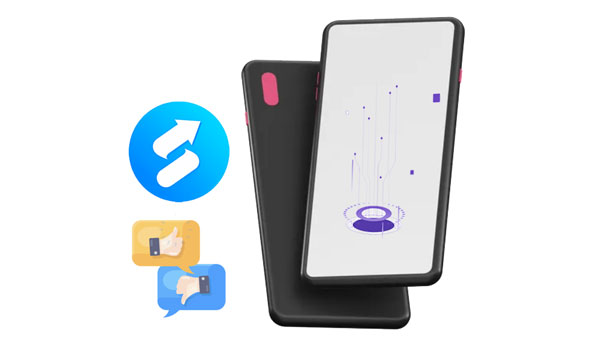
Syncios는 iOS 및 Android 기기용으로 특별히 설계된 풍부한 기능과 다재다능함을 갖춘 모바일 관리 소프트웨어입니다. 파일 전송, 데이터 백업, 앱 관리, 비디오 변환 등 다양한 기능을 통합하여 사용자에게 포괄적이고 효율적인 모바일 기기 관리 경험을 제공합니다. 주요 기능과 장단점은 다음과 같습니다.
Syncios의 주요 기능
장점
* 인터페이스는 사용하기 쉽고 명확하고 직관적인 디자인으로 다양한 기술 수준의 사용자에게 적합합니다.
* 다양한 모바일 관리 요소를 포괄하고 광범위한 사용자 요구 사항을 충족하는 풍부한 기능을 제공합니다.
* iOS 와 Android 기기에서 모두 작동하므로 대부분의 사용자에게 어필합니다.
단점
* 일부 고급 기능을 사용하려면 비용을 지불해야 합니다.
* 엄청난 양의 데이터를 다루는 경우 처리 시간이 느려지는 경우가 있을 수 있습니다.
Syncios가 제공하는 다양한 기능 중 하나는 음악을 PC로 내보내는 기능입니다. Syncios는 사용하기 쉽습니다. 다음 단계를 따르세요.
1단계. 소프트웨어를 다운로드하고, 설정한 후 활성화하세요. 화면의 안내에 따라 등록하세요.
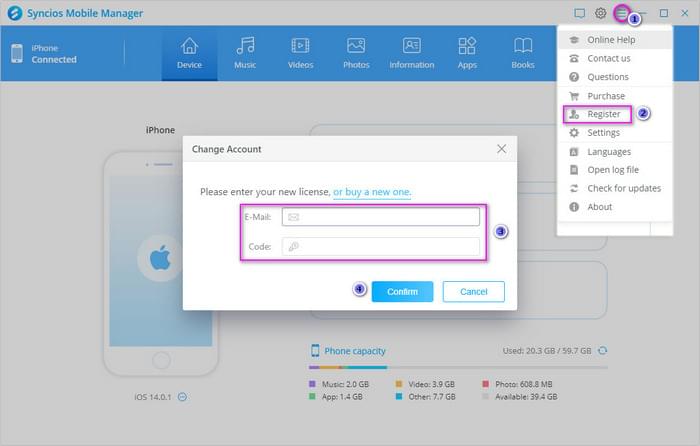
2단계. iPod touch, iPhone, iPad 또는 Android 휴대폰을 컴퓨터에 연결하세요. 연결이 완료되면 휴대폰의 데이터 관리를 시작할 수 있습니다. 휴대폰의 운영 체제에 따라 인터페이스가 다를 수 있습니다.
iOS 기기: "음악" 옵션을 선택하세요. 왼쪽 패널에는 "음악", "벨소리", "팟캐스트", "오디오북", "음성 메모" 등의 카테고리가 있습니다. 오른쪽에는 기본 창 아래에 "추가", "내보내기", "삭제", "새로 고침", "중복 제거" 등 다섯 가지 옵션이 있습니다.
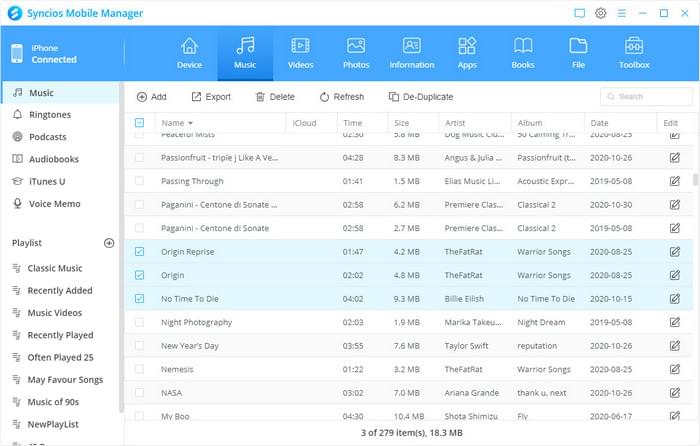
Android 기기: "음악" 옵션을 선택하세요. 왼쪽 패널에는 "음악"만 표시됩니다. 오른쪽 메인 창의 작업 옵션은 iOS 와 동일합니다.
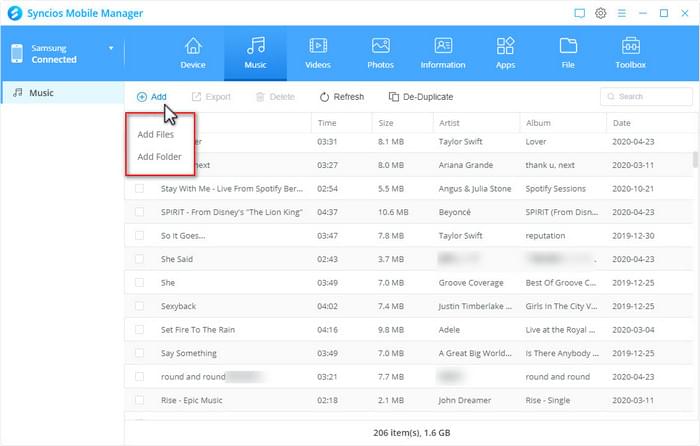
3단계. 내보내고 싶은 음악 파일을 선택한 후, "내보내기" 버튼을 클릭하면 해당 음악 파일이 휴대폰에서 PC로 전송됩니다.
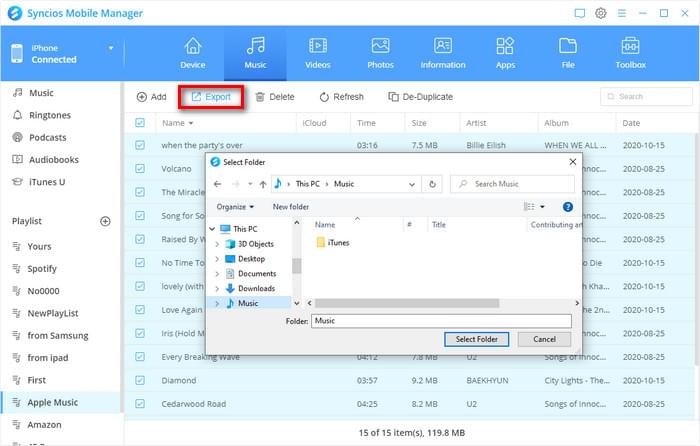
Syncios는 무료 버전과 유료 버전, 두 가지 버전을 제공합니다. 구체적인 가격은 다음과 같습니다.
Syncios의 광범위한 기능에도 불구하고, 시중에는 더 나은 선택지가 많으며 몇 가지 단점도 있습니다. 이 부분에서는 Android 와 아이폰 사용자 모두에게 적합한 Syncios 대체 앱들을 살펴보겠습니다.
Coolmuster Android Assistant Android 기기를 사용한다면 훌륭한 대안입니다. 파일 전송, 앱 관리, 데이터 백업 및 복원 등 Syncios와 유사한 광범위한 기능을 제공합니다. Syncios보다 더 포괄적인 관리 도구를 제공하고 Android 기기에 더 최적화되어 있다는 장점이 있습니다.
모바일 기기의 데이터를 관리, 전송, 백업 및 복원할 수 있는 광범위한 도구 세트를 제공합니다. 다양한 데이터 유형을 지원하여 사용자가 데이터의 여러 부분을 효율적으로 관리할 수 있도록 보장합니다. 데이터의 안전과 안정성을 보장하고 싶은 고객은 클릭 한 번으로 Android 휴대폰의 모든 데이터를 쉽게 백업하고 복원 할 수 있습니다.
Coolmuster Android Assistant 의 주요 기능
Coolmuster Android Assistant 사용하여 Android 기기에서 컴퓨터로 데이터를 내보내는 방법을 알아보려면 다음 단계를 따르세요.
01. 소프트웨어를 설치하고 실행한 후, 데이터 케이블이나 Wi-Fi를 사용하여 Android 휴대폰을 컴퓨터에 연결하세요. 연결에 성공하면 다음 인터페이스가 나타납니다.

02. 왼쪽 사이드바 메뉴에서 사진 등 전송할 파일 카테고리로 이동합니다. 전송할 사진을 선택한 후 "내보내기"를 클릭하여 전송을 시작합니다.

iPhone 사용자에게 탁월한 대안은 Coolmuster iOS Assistant 입니다. 사진, 비디오, 음악 등 미디어 파일을 관리하고, iPhone 데이터를 백업하고, 필요한 경우 복원할 수 있습니다. Syncios와 마찬가지로 Coolmuster iOS Assistant는 휴대폰 관리를 위한 더욱 깔끔하고 간편한 인터페이스를 제공합니다.
Coolmuster iOS Assistant를 사용하면 iOS 기기에서 데이터를 간편하게 백업하고 복원 할 수 있습니다. 사진, 연락처, 메시지, 음악 등을 모두 컴퓨터와 iOS 기기 간에 간편하게 전송할 수 있습니다.
Coolmuster iOS Assistant의 주요 기능
Coolmuster iOS Assistant를 사용하여 iPhone에서 컴퓨터로 데이터를 옮기는 방법에 대한 가이드는 다음과 같습니다.
01. 해당 버전의 소프트웨어를 다운로드한 후 실행하세요. 아래 인터페이스가 나타납니다. 안내에 따라 USB 케이블을 사용하여 기기를 컴퓨터에 연결하세요.

02. 기기가 감지되면 아래 그림과 같이 메인 인터페이스가 나타납니다. 메인 인터페이스에 다양한 파일 폴더가 깔끔하게 정리되어 있는 것을 확인하실 수 있습니다.

03. "연락처"와 같이 전송할 데이터 범주를 선택한 다음, 전송할 데이터를 선택하고 "내보내기"를 클릭하세요. 정말 간단합니다.

이 Syncios 리뷰를 통해 Syncios는 소비자가 휴대폰 데이터를 간편하게 관리할 수 있도록 하는 기능이 풍부하고 직관적인 모바일 관리 도구임을 알 수 있습니다. 모든 것을 고려해 볼 때, Syncios는 몇 가지 작은 문제점에도 불구하고 여전히 가치 있는 모바일 관리 도구입니다. 또한, Coolmuster iOS Assistant 및 Coolmuster Android Assistant 와 같은 Syncios의 다른 대체 앱도 고려해 볼 수 있도록 제공했습니다. 이 글이 여러분의 요구 사항에 맞는 최고의 모바일 관리 솔루션을 찾는 데 도움이 되기를 바랍니다.
관련 기사:
꼭 알아야 할 Android 최고의 뮤직 매니저 10가지
Samsung Device Manager: 7가지 유용한 방법으로 Samsung 휴대폰 관리





